पिछले कुछ दिनों में अपने आप को एक नया Microsoft सरफेस समझे? सतह निश्चित रूप से एक दिलचस्प नया टैबलेट है, खासकर जब आप इसे नए टच कवर और टाइप कवर के साथ जोड़ते हैं जो आप इसके साथ उपयोग कर सकते हैं। स्पर्श कवर विशेष रूप से अच्छा है क्योंकि इसमें वास्तव में सामान्य कीबोर्ड की तरह बटन भी नहीं होते हैं।

Microsoft हाल ही में "क्लिक" ध्वनि पर केंद्रित विज्ञापनों का एक समूह जारी कर रहा है, जब आप एक प्रकार या सतह को कवर को स्पर्श करते हैं। यह एक आश्वस्त क्लिकिंग साउंड है जिससे आप अपने कीबोर्ड को जानते हैं कि यह सही तरीके से जुड़ा है। कष्टप्रद क्लिकिंग ध्वनि वह होती है जब आप टच कवर पर टाइप करते हैं और विंडोज एक क्लिकिंग साउंड बजाता है जिससे आपको लगता है कि आप वास्तविक बटन वाले कीबोर्ड का उपयोग कर रहे हैं। मैं अनुमान लगा रहा हूं कि कुछ लोग इसे पसंद करेंगे क्योंकि इससे उन्हें यह पता लगाने में मदद मिलेगी कि क्या उन्होंने वास्तव में एक कुंजी दबाया है या नहीं।
हालांकि, टाइप करने के कुछ घंटों के बाद, मैं जल्दी से पूरे नकली क्लिकिंग ध्वनि से नाराज हो गया। शुक्र है, आप इससे छुटकारा पा सकते हैं। यह तुरंत मुझे उस समय की याद दिलाता है जब इंटरनेट एक्सप्लोरर उस कष्टप्रद क्लिकिंग को जब भी आप किसी वेब पेज को रीफ्रेश करते हैं या लिंक पर क्लिक करते हैं।
ध्वनि बंद करना बंद करें
यदि आप स्पर्श या टाइप कवर पर टाइपिंग ध्वनि को अक्षम करना चाहते हैं, तो यहां आप इसे विंडोज 8 में कैसे करते हैं। इसके नीचे, मैं यह भी बताऊंगा कि यह विंडोज 10 में कैसे किया जाता है। सबसे पहले, आपको स्वाइप करने की आवश्यकता है चार्म्स बार को ऊपर लाने के लिए डिवाइस के दाईं ओर बाईं ओर।

अब आप सबसे नीचे Change PC Settings पर टैप करना चाहते हैं।

अब आप बायीं ओर General पर क्लिक करना चाहते हैं और तब तक नीचे स्क्रॉल करें जब तक आपको Touch Keyboard दिखाई न दे। यहां I key टाइप के रूप में Play key साउंड्स का विकल्प मिलेगा, जिसे आप ऑन से ऑफ कर सकते हैं।

विंडोज 10 में, स्टार्ट मेनू से सेटिंग्स पर क्लिक करें और फिर डिवाइसेस पर क्लिक करें।

बाएं हाथ के फलक में टाइपिंग पर क्लिक करें और फिर टच कीबोर्ड शीर्षक वाले अनुभाग पर जाएं। जैसा कि मैं वहाँ विकल्प टाइप करता हूँ, आपको Play कुंजी लगता है ।

यह इसके बारे में! ध्यान दें कि यदि आप एक पीसी पर विंडोज का उपयोग कर रहे हैं और आपके पास ऑन स्क्रीन कीबोर्ड सक्षम है, तो बटन दबाते ही यह ध्वनियों पर क्लिक करते हुए भी चलेगा। आप कीबोर्ड पर विकल्प बटन पर क्लिक करके वहां क्लिकिंग साउंड को निष्क्रिय कर सकते हैं।

अब आप बस उपयोग करें क्लिक करें चेक बॉक्स को अनचेक कर सकते हैं।
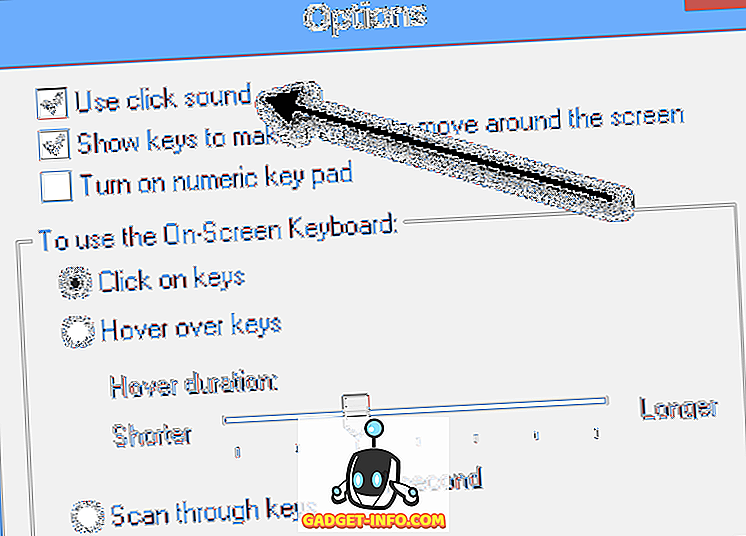
एक बार जब आप Microsoft सरफेस के लिए नए कीबोर्ड का उपयोग कर लेते हैं, तो आप पाएंगे कि आपको ठीक से टाइप करने के लिए उन अतिरिक्त क्लिकिंग ध्वनियों की आवश्यकता नहीं है। अपनी नई सतह का आनंद लें!








![मनोरंजन - मार्क जुकरबर्ग और एडुआर्डो सेवरिन फ्रेंड्स अगेन सौजन्य टिकर [PIC]](https://gadget-info.com/img/entertainment/559/mark-zuckerberg-eduardo-saverin-friends-again-courtesy-ticker.png)
